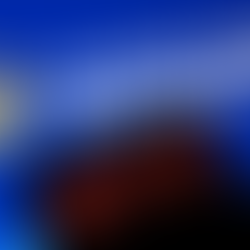¿No puedes ver la foto de perfil de tus contactos en WhatsApp? Estas son las posibles razones
- 2 may 2023
- 2 Min. de lectura

¿Te has asustado porque de un momento a otro dejaste de ver en WhatsApp la foto de perfil de la persona que te gusta? No te preocupes por que existen muchas razones, para que esto haya sucedido.
No hay un único motivo, sino que son más bien diversos. La aparición de alguno de ellos, hará que no puedas ver la imagen de perfil de un contacto que tengas tal como explica Whats App. Vamos a evaluarte las principales razones por las que se imposibilita ver la foto de una persona que tienes en la App.

Por qué no veo la foto de perfil de mis contactos en WhatsApp
No te agregaron: algunas personas han configurado su cuenta de WhatsApp para que solo sus contactos vean su foto de perfil.
Te eliminaron: en caso hayas visto la foto de perfil de tu contacto y luego de haber discutido con él o ella te percataste que desapareció su imagen, lo más probable es que te hayan eliminado.
Te bloquearon: en caso no puedas ver su foto de perfil, hora de última conexión, la etiqueta “En línea”, “Info.” o estados, es casi seguro que te hayan bloqueado. Te recomendamos que tú y alguien que conozca a ese usuario le envíen un mensaje al mismo tiempo, si a él le aparecen dos checks de color plomo y a ti uno, entonces sí te bloquearon.
Muestra la foto solo para algunos: si ingresas a los “Ajustes” > Privacidad” > “Foto de perfil”, aquí puedes escoger si quieres que tu foto la vean “Todos” (incluyendo contactos no agregados); “Mis contactos”, “Mis contactos excepto...” (los que tú selecciones); y “Nadie”.
No tiene foto de perfil: como lo dijimos anteriormente, ciertos clientes de WhatsApp omiten el paso para agregar una foto de perfil, es así que observas la imagen de la silueta con fondo gris.
Por qué no me aparece “vincular un dispositivo” en WhatsApp
Lo primero que debes hacer será descargar siempre la última versión de WhatsApp.
Para ello debes ir a Google Play o iOS STORE y revisar si hay una nueva actualización.
Una vez que lo hayas hecho, solo debes retirar la NanoSIM de tu smartphone donde deseas vincular WhatsApp.
Una vez hecho eso, abre la app y acepta las condiciones de uso.
Ahora lo que debes hacer es pulsar los tres puntitos de la esquina superior.
Allí aparecerá “Vincular un dispositivo”.
Si no retiras las SIM, automáticamente WhatsApp colocará tu número de celular o no se mostrará esa función.
Cuando culmines simplemente escanea el código QR con tu celular principal y listo.
Empezarán a vincularse todas tus conversaciones y podrás chatear en dos teléfonos distintos.
Recuerda que añadir una foto de perfil no es un requisito imprescindible al momento de registrarte en WhatsApp Messenger, de hecho, puedes omitir este paso y por es por eso que de repente algunos de tus contactos no cuentan con dicha imagen.
Fuente: EL UNIVERSO